在Word中启用语音输入功能,可以极大地提高文档编辑的效率和便捷性,以下是详细的步骤介绍:
1、确认软件版本与准备工作:确保电脑上已安装最新版本的Microsoft Office套件,并打开Word文档,检查电脑是否已连接并启用了麦克风设备,Windows系统可能会提示选择或配置麦克风。
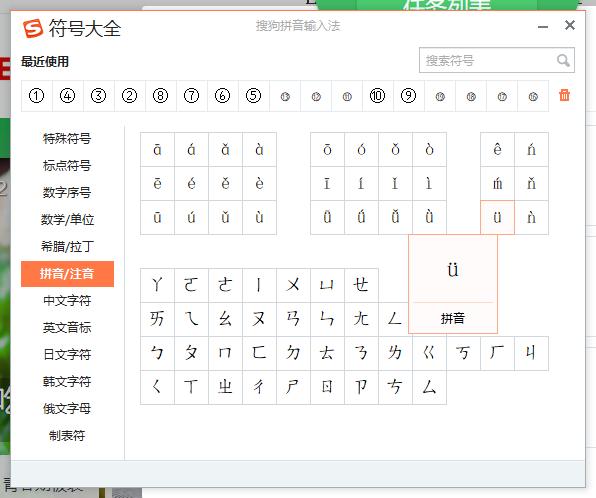
(图片来源网络,侵权删除)
2、寻找语音输入按钮:在Word的菜单栏中,通常可以在“开始”或“插入”选项卡下找到“语音”或“听写”按钮,这取决于您的Office版本,如果直接没有看到,也可以点击“文件”>“选项”>“自定义功能区”,在右侧列表中添加“语音”到某个选项卡中。
3、启动听写模式:点击“语音”或“听写”按钮,Word将切换到听写模式,此时您可以开始说话,Word会尝试将您的语音转换为文本。
4、高级设置与优化:在听写模式下,您可以通过点击小部件上的齿轮图标来访问设置,调整语言、麦克风、自动标点等功能,还可以使用各种语音指令来控制文本的录入和格式,如“新段落”、“句号”等。
5、注意事项:为了获得最佳的语音识别效果,建议在安静的环境下使用语音输入功能,并保持适当的音量和清晰的发音,定期更新Office套件和操作系统也是提高语音识别准确性的关键。
通过以上步骤,您可以轻松地在Word中启用并使用语音输入功能,享受更加高效和便捷的文档编辑体验,无论是撰写报告、记录会议还是日常写作,语音输入都能为您带来极大的便利。
各位小伙伴们,我刚刚为大家分享了有关word怎么语音输入的知识,希望对你们有所帮助。如果您还有其他相关问题需要解决,欢迎随时提出哦!
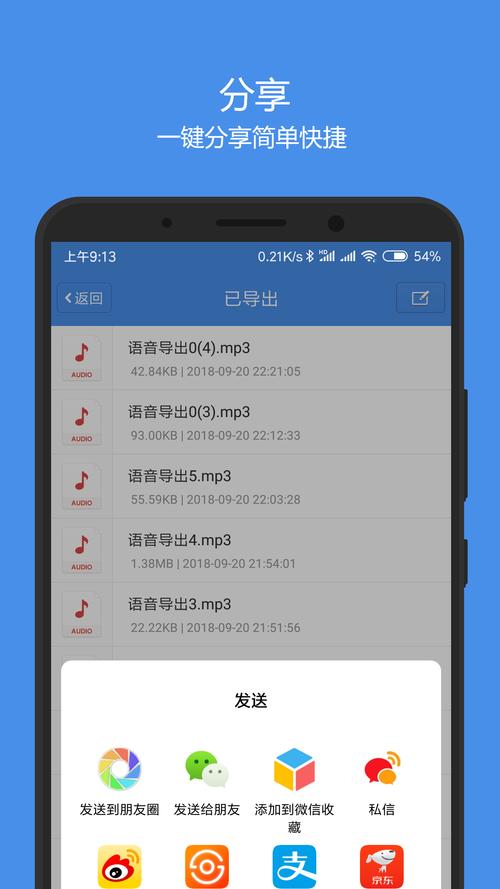
(图片来源网络,侵权删除)

(图片来源网络,侵权删除)

